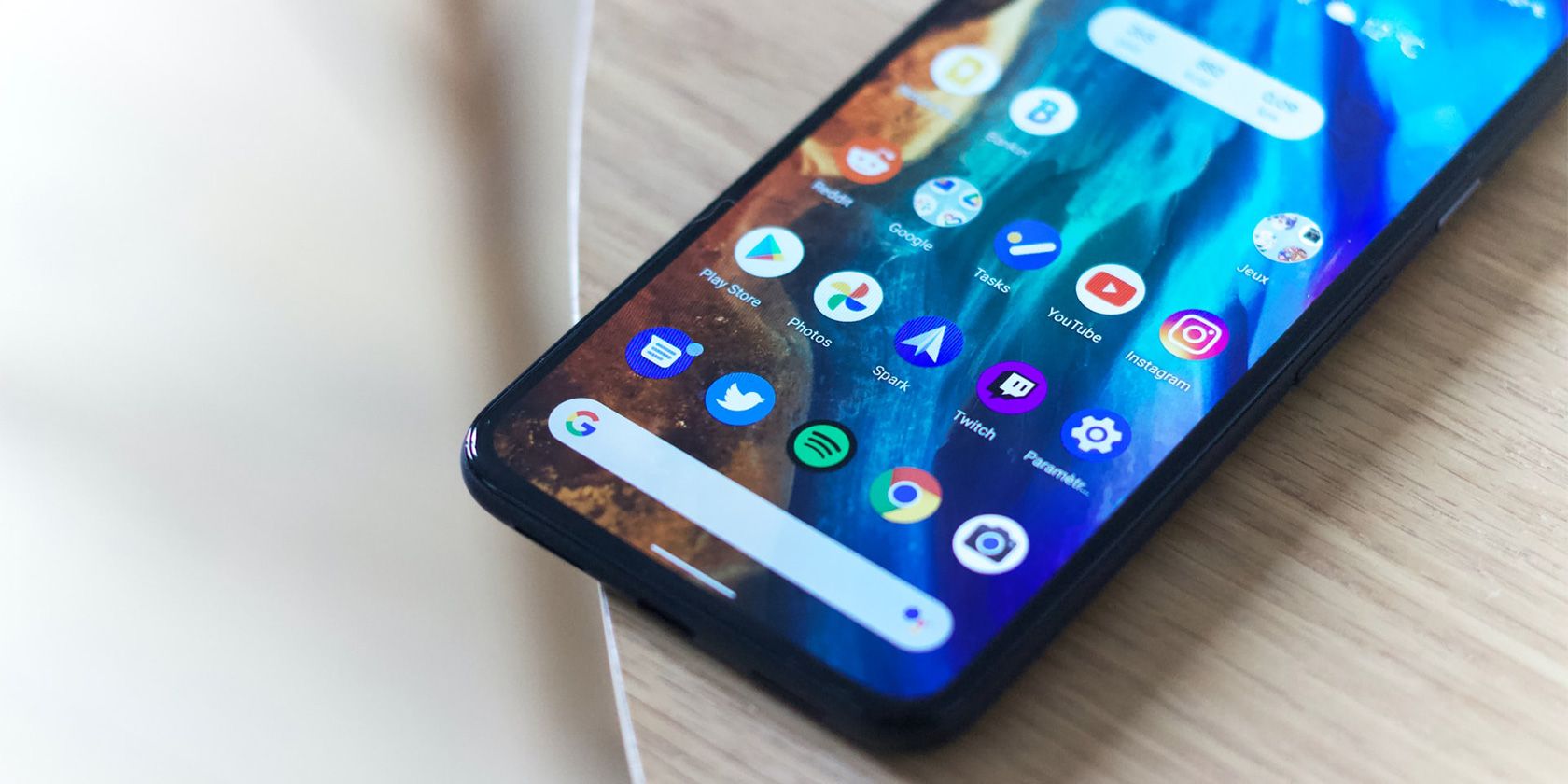آیا نیاز به ایجاد پوشههایی دارید تا برنامهها و فایلهای خود را در تلفن Android خود مرتب نگه دارید؟ در اینجا نحوه انجام این کار آمده است.
Android چندین ویژگی را ارائه می دهد تا به شما کمک کند موارد خود را در تلفن خود مرتب کنید. یکی از این ویژگی ها امکان ساخت پوشه ها است. میتوانید پوشههای صفحه اصلی را برای گروهبندی برنامههای مختلف خود ایجاد کنید و همچنین میتوانید پوشههایی را در مدیریت فایل خود برای سازماندهی فایلهای خود ایجاد کنید.
در این راهنما، نحوه ایجاد هر دو نوع پوشه در دستگاه اندرویدی را به شما نشان خواهیم داد.
نحوه ایجاد پوشه برنامه در اندروید
برای ایجاد یک پوشه در صفحه اصلی فقط باید حداقل دو برنامه را انتخاب کنید و آنها را کنار هم قرار دهید. سپس هر دو این برنامه ها در یک پوشه گروه بندی می شوند و راه های بیشتری را برای سازماندهی صفحه اصلی اندروید به شما ارائه می دهند.
برای انجام این کار در دستگاه خود، به پانل صفحه اصلی که در آن برنامه هایی که می خواهید در یک پوشه قرار دهید، دسترسی داشته باشید. سپس روی اولین برنامه ضربه بزنید و نگه دارید تا یک منوی بازشو ظاهر شود.
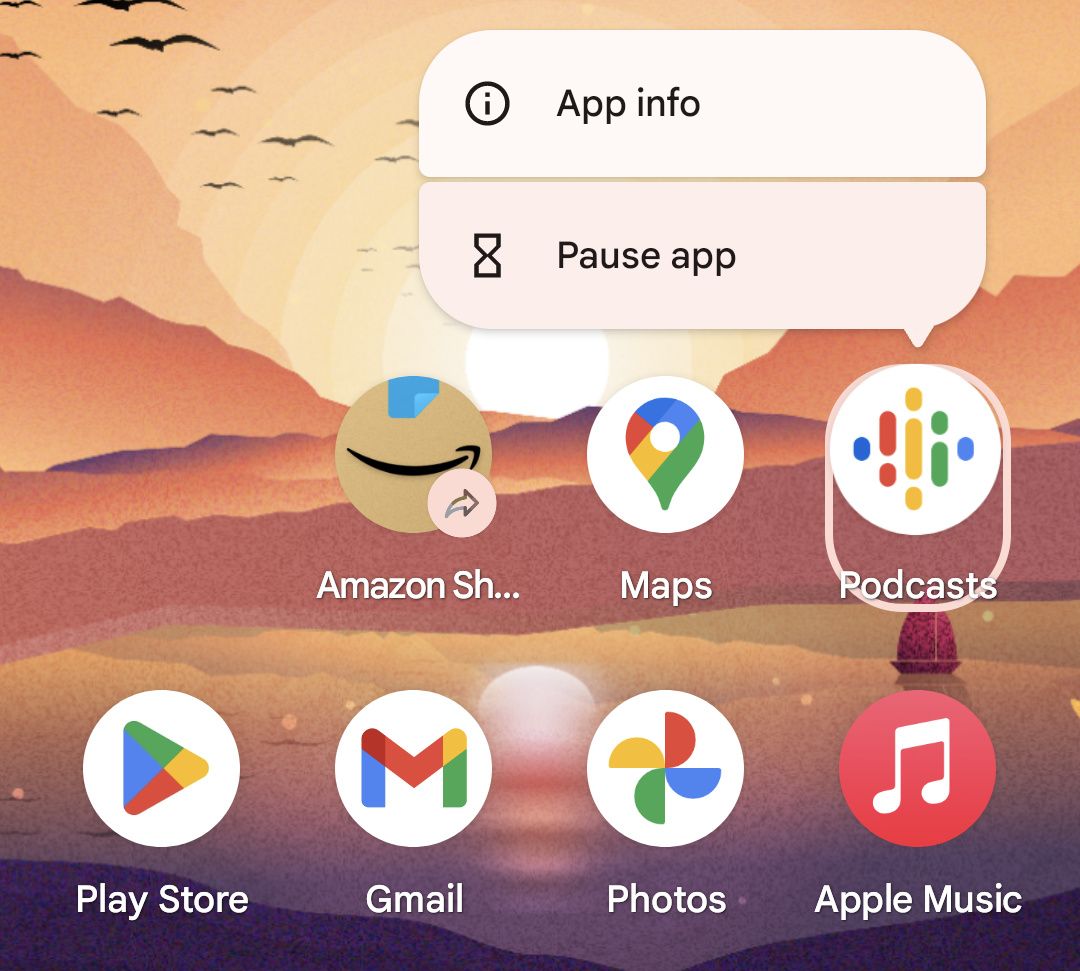
بدون بلند کردن انگشت خود، برنامه را بکشید و آن را روی دیگری بیندازید. با این کار یک پوشه با هر دو برنامه در داخل آن ایجاد می شود.
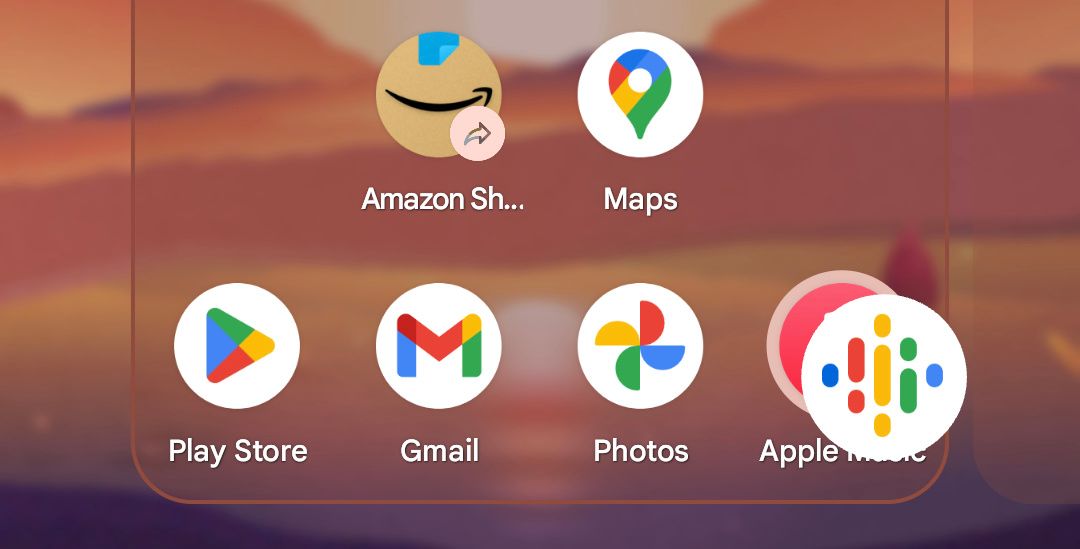
برای افزودن برنامه های بیشتر به پوشه خود، کافی است آن ها را بکشید و روی آن رها کنید. سپس روی پوشه ضربه بزنید تا باز شود و همه برنامه های داخل آن را مشاهده کنید.
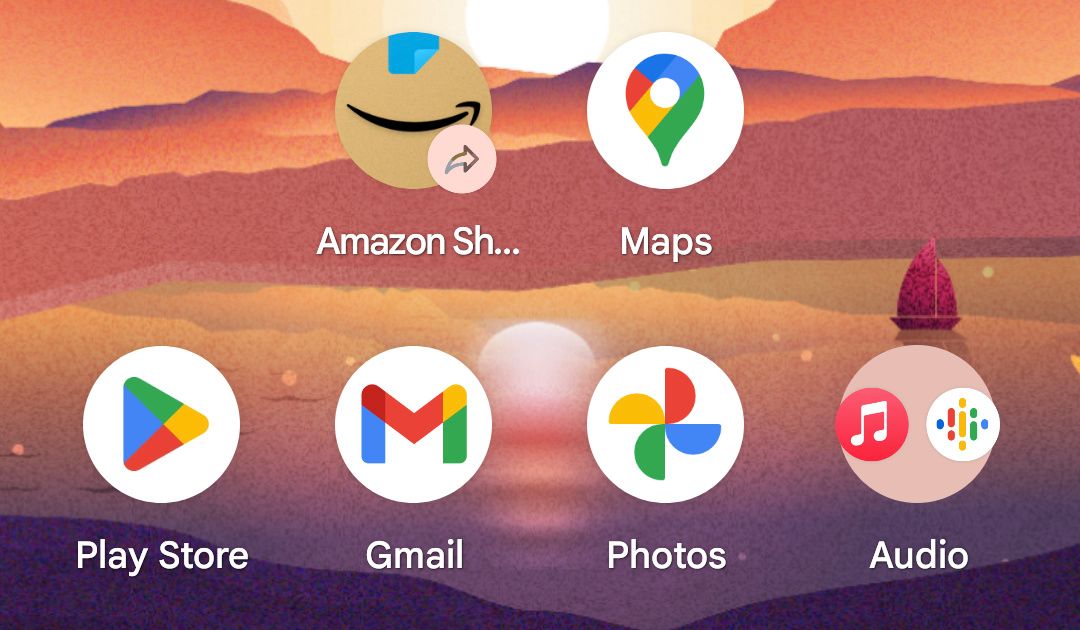
نحوه تغییر نام پوشه برنامه در اندروید
برخی از تلفنهای اندرویدی بر اساس برنامههای موجود، بهطور خودکار نامی را به پوشه صفحه اصلی اختصاص میدهند. همه تلفن ها به طور خودکار پوشه را نامگذاری نمی کنند. اگر پوشه شما اینطور نیست، به سادگی از شما خواسته می شود که یک نام را در اولین ایجاد پوشه تایپ کنید.
اگر میخواهید یک نام سفارشی به پوشه خود بدهید، فقط باید روی آن ضربه بزنید تا پوشه باز شود، سپس روی نام آن ضربه بزنید تا نام آن تغییر کند.
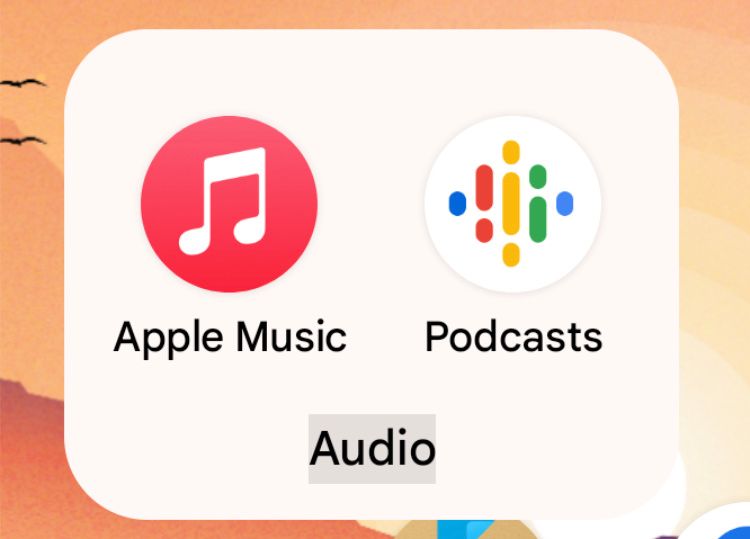
بعد از اینکه یک نام جدید برای پوشه خود تایپ کردید، روی Checkmark ضربه بزنید. اکنون پوشه شما از نام جدید استفاده می کند.
آموزش اضافه کردن اپلیکیشن به پوشه در اندروید
اگر قبلاً یک پوشه صفحه اصلی ساختهاید، افزودن برنامهها به آن به آسانی کشیدن و رها کردن آنها در جای خود است. فقط برنامه ای را که می خواهید به پوشه خود اضافه کنید، در صفحه اصلی یا در کشوی برنامه خود پیدا کنید، که لیستی از همه برنامه های اندروید شما را نشان می دهد.
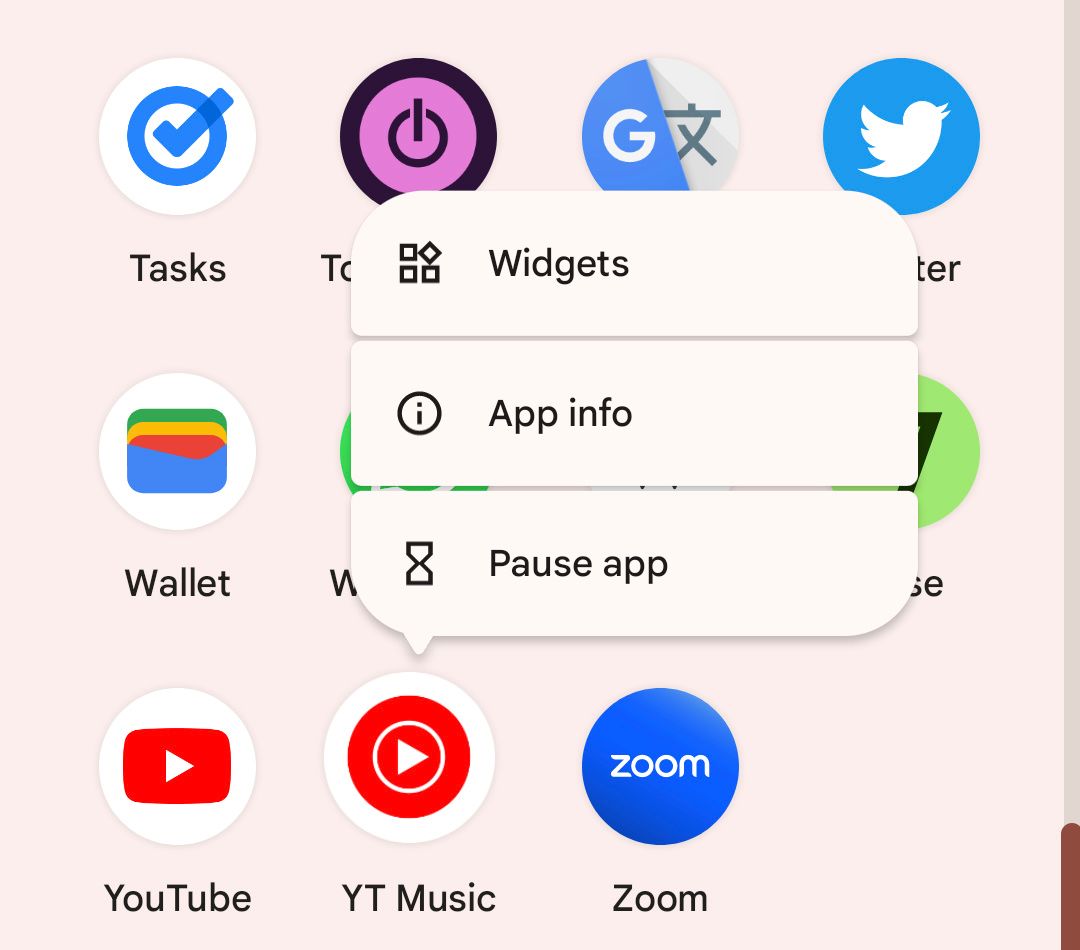
سپس روی برنامه ضربه بزنید و نگه دارید تا آن را در پوشه خود بکشید و رها کنید. برنامه به پوشه اضافه خواهد شد.
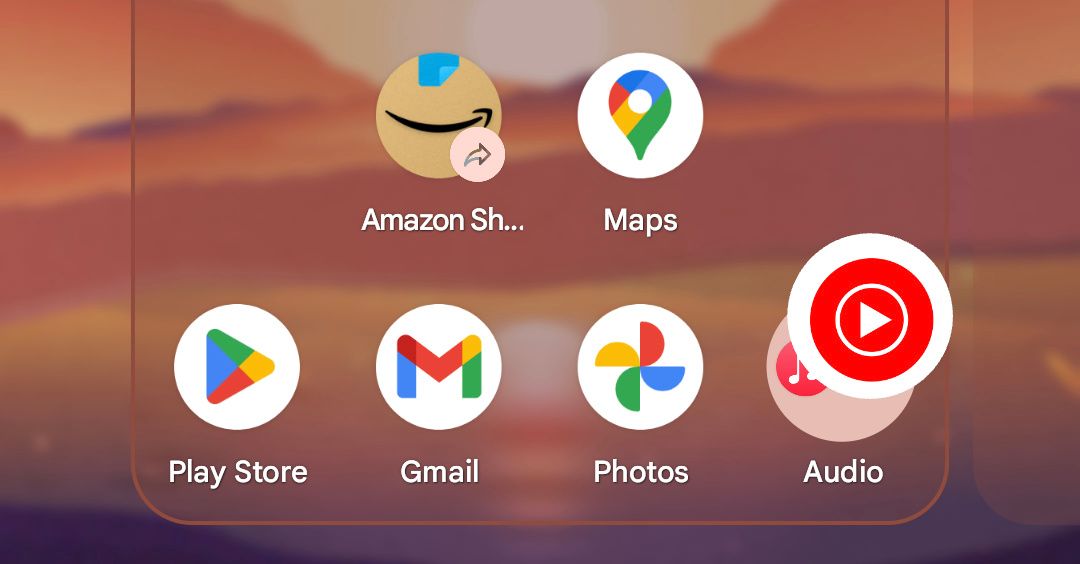
چگونه یک برنامه را از یک پوشه در اندروید حذف کنیم
برای حذف یک برنامه از یک پوشه، روی پوشه ضربه بزنید تا بتوانید همه برنامه های موجود در آن را ببینید. سپس برنامهای را که میخواهید از پوشه حذف کنید بکشید و آن را خارج از پوشه در صفحه اصلی خود رها کنید.
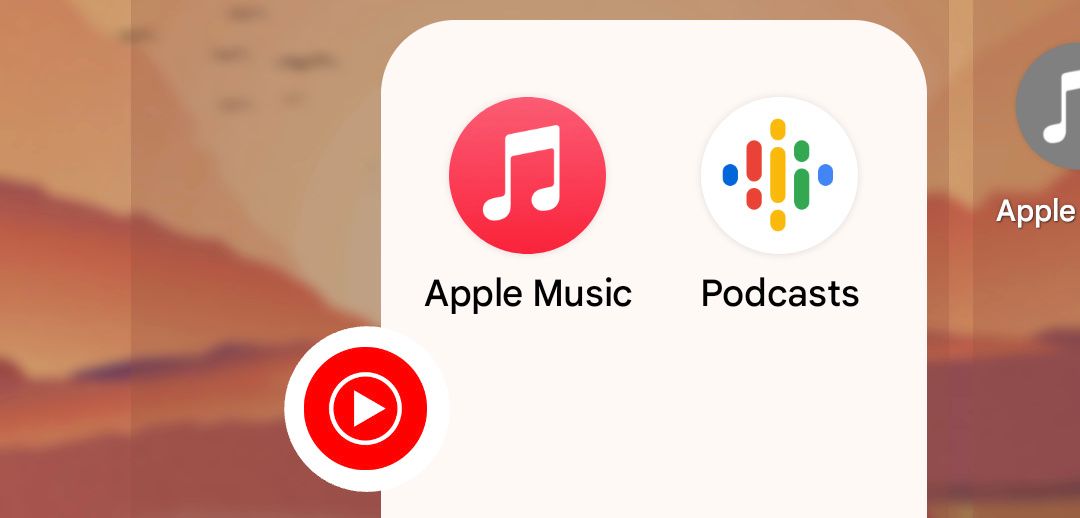
اکنون برنامه از پوشه حذف خواهد شد، اما همچنان در صفحه اصلی شما خواهد بود.
نحوه انتقال پوشه ها در صفحه اصلی در اندروید
درست مانند برنامه های خود، می توانید پوشه های خود را در چند صفحه اصلی خود جابه جا کنید. به سادگی پوشه ای را که می خواهید در صفحه اصلی خود جابجا کنید پیدا کنید، سپس روی آن ضربه بزنید و نگه دارید تا آن را روی صفحه اصلی مورد نظر بکشید.
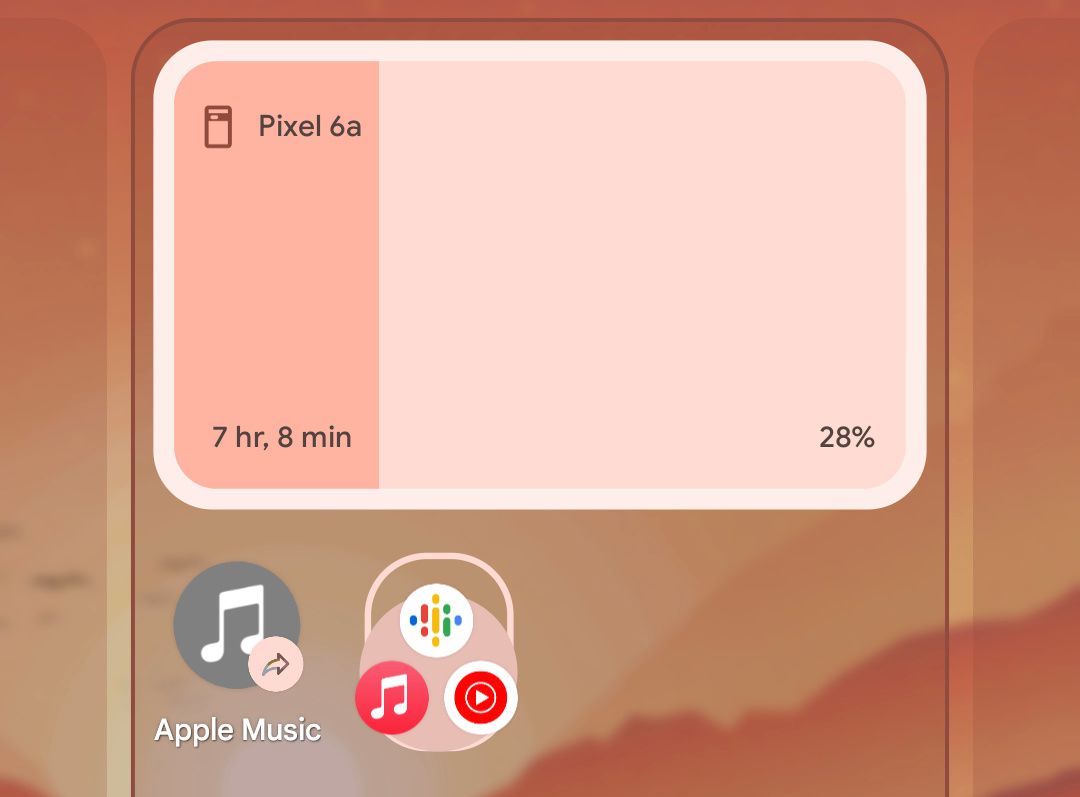
نحوه حذف یک پوشه در اندروید
برای خلاص شدن از شر پوشه صفحه اصلی در اندروید، روی پوشه ای که می خواهید حذف شود ضربه بزنید تا بتوانید همه برنامه های موجود در آن را ببینید. سپس هر برنامه را از پوشه بیرون بکشید. پس از اینکه همه برنامه های خود را از آن خارج کردید، پوشه از بین می رود.
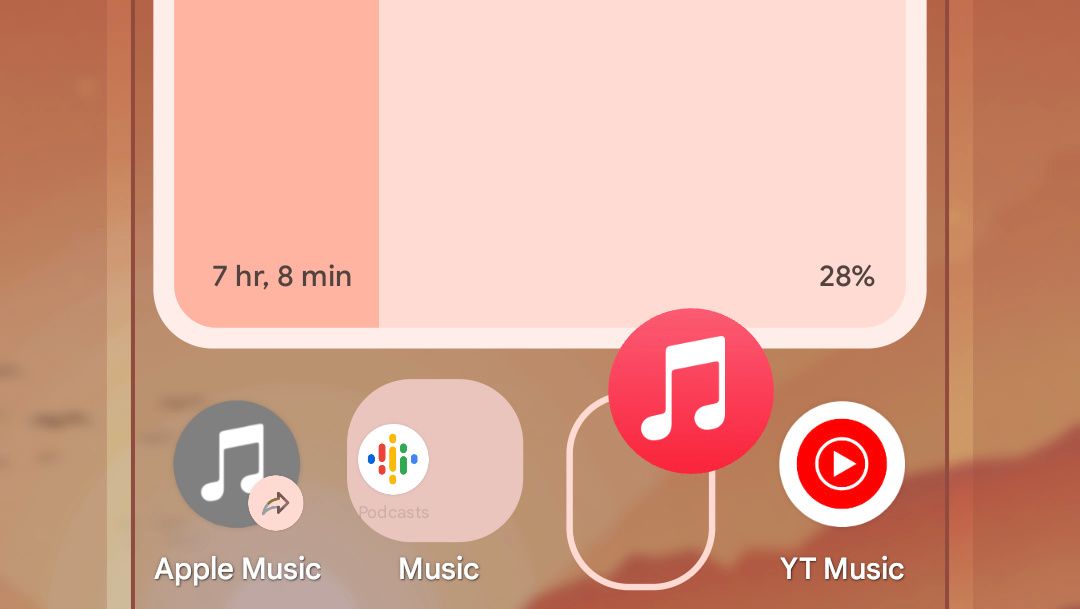
راه دیگر برای حذف یک پوشه این است که روی پوشه ضربه بزنید و نگه دارید، سپس آن را روی گزینه Remove بکشید. با این کار پوشه و همه برنامههای موجود در آن از صفحه اصلی شما حذف میشود، اما همچنان میتوانید آنها را در کشوی برنامه پیدا کنید.
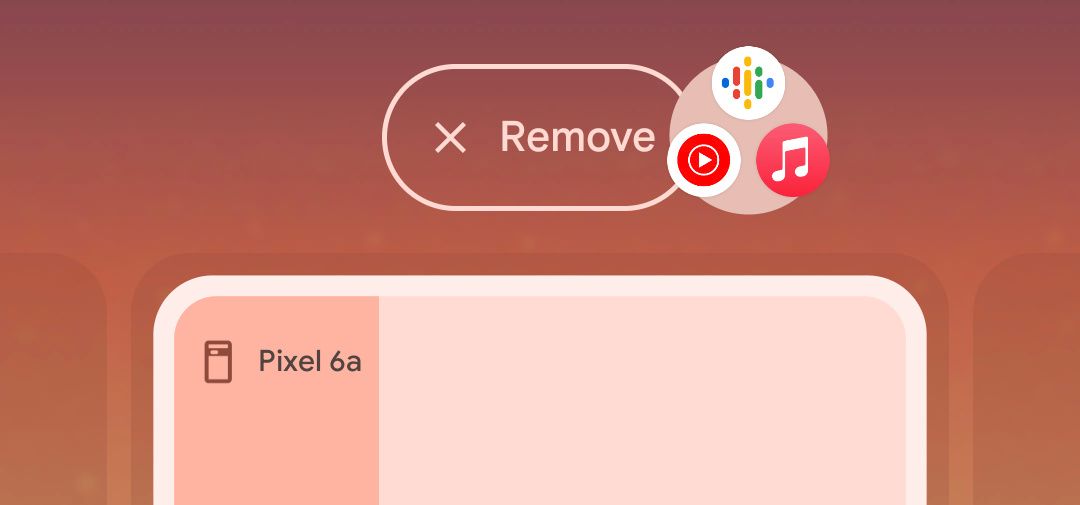
نحوه ایجاد یک پوشه فایل در اندروید
در بالا نحوه ایجاد پوشه های صفحه اصلی برای برنامه ها را به شما نشان می دهد. اما، اگر بخواهید پوشه ای برای مدیریت فایل های خود در اندروید، از جمله موسیقی، ویدئو و اسناد بسازید، چه باید کرد؟ اینجاست که باید یک پوشه مدیر فایل ایجاد کنید. پس از ساختن این پوشه، می توانید هر نوع فایلی را به آن اضافه کنید.
مراحل ایجاد یک پوشه مدیر فایل بسته به دستگاه اندرویدی شما و اینکه از کدام فایل منیجر استفاده می کنید کمی متفاوت است، اما به طور کلی بسیار شبیه به هم هستند.
برای شروع، برنامه مدیریت فایل را در گوشی خود باز کنید. سپس به دایرکتوری که می خواهید یک پوشه جدید ایجاد کنید بروید. این فهرست ممکن است در حافظه داخلی شما یا حتی در حافظه خارجی مانند کارت SD باشد.
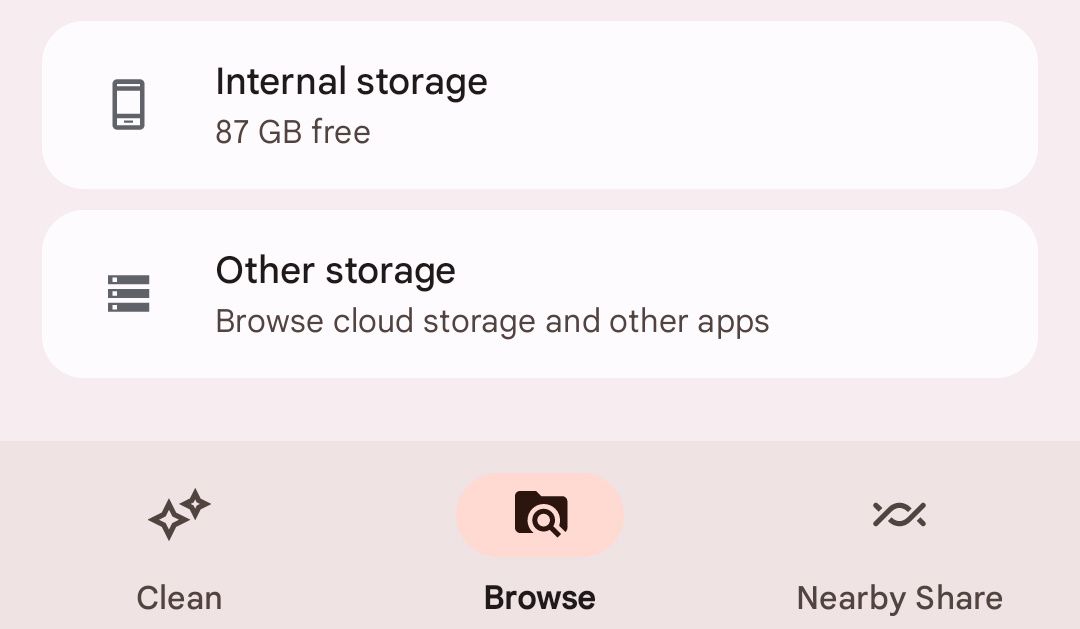
هنگامی که در فهرست دلخواه خود قرار گرفتید، روی منوی سه نقطه (…) در گوشه سمت راست بالا ضربه بزنید و افزودن پوشه جدید را انتخاب کنید. یک نام برای پوشه خود وارد کنید و روی Create Folder ضربه بزنید. پوشه شما اکنون ایجاد شده است.
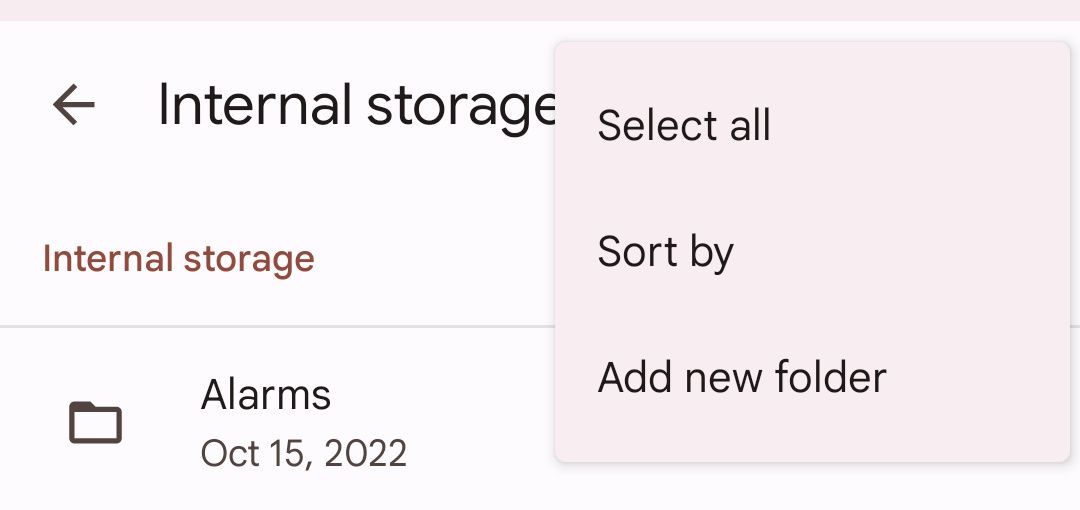
اکنون میتوانید فایلها را ذخیره یا به پوشههای جدید خود منتقل کنید، که پیدا کردن آنها را در مواقعی که به آنها نیاز دارید بسیار آسانتر میکند. همچنین دانلودهای اندرویدی خود را در پوشه جداگانه خود خواهید یافت.
پوشههای اندروید گروهبندی برنامهها و فایلها را ممکن میسازد
پوشه ها روشی عالی برای سازماندهی برنامه ها و فایل ها در دستگاه اندروید شما هستند. اگر قبلاً این کار را نکرده اید، وقت آن رسیده است که از پوشه های صفحه اصلی و همچنین پوشه های مدیر فایل استفاده کنید تا محتوای خود را قابل مدیریت نگه دارید.